
我们有时候可能会遇到win10系统工具栏里找不到文件夹选项的情况,我们该怎么操作呢?
下面小编带领大家看看win10系统工具栏里找不到文件夹选项的具体步骤:
1、按下快捷键【Windows+R】,打开系统运行;2、在弹出的窗口中,输入【gpedit.msc】命令并回车;
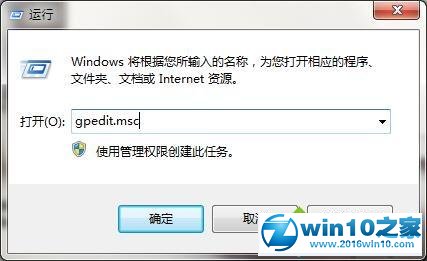
3、展开目录【用户配置-管理模板-Windows组件-Windows资源管理器】;
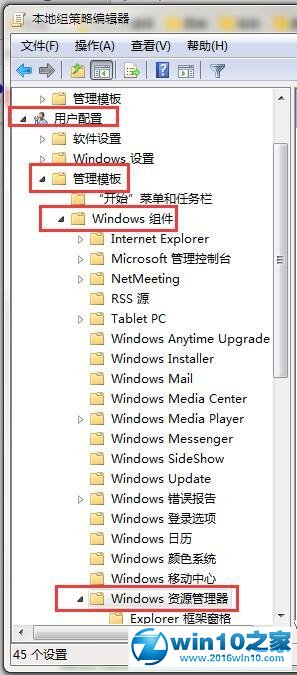
4、在右栏列表中找到【从“工具”菜单删除“文件夹选项”菜单】选项,并双击打开 ;
5、更改选项状态为【未配置】,点击确定保存设置即可 ;
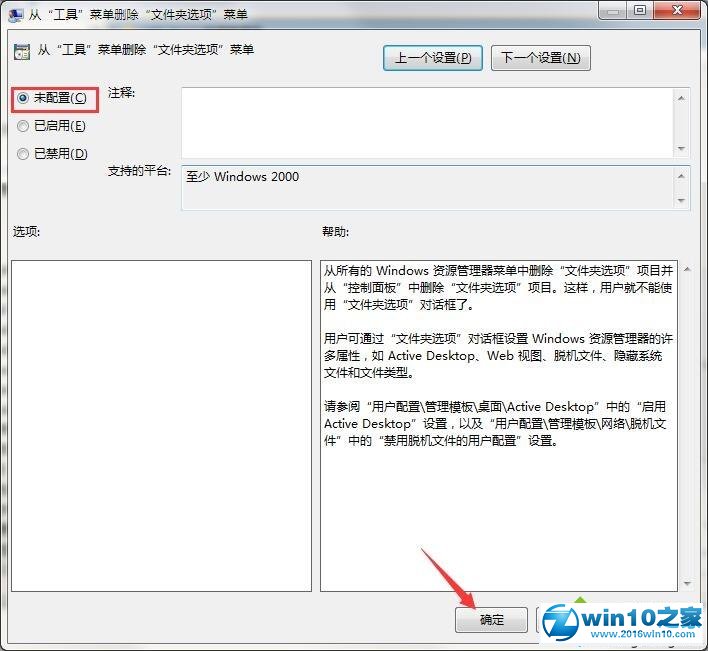
6、完成以上设置后回到桌面,进入计算机面板 ;

7、即可找到【工具】菜单中的“文件夹选项”。
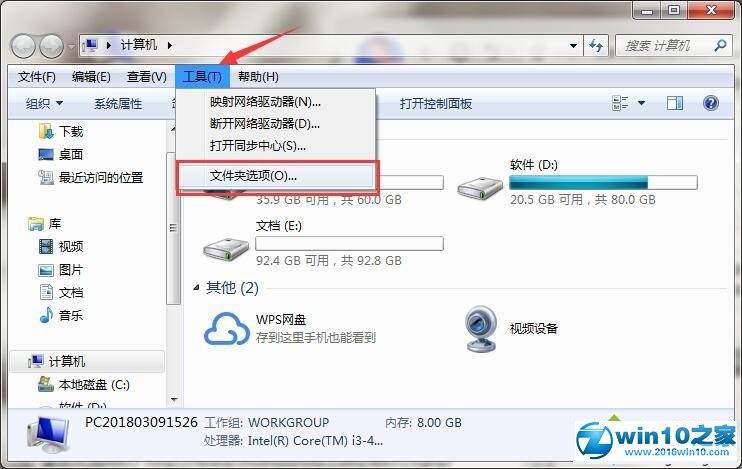
win10工具栏里找不到文件夹选项的恢复方法,虽然步骤比较多,但是操作起来还是比较简单的。
看完这篇关于win10系统工具栏里找不到文件夹选项的解决方法的教程,有需要的用户可以按照上述步骤设置解决问题,更多相关教程,请继续关注我们。
uc电脑园提供的技术方案或与您产品的实际情况有所差异,您需在完整阅读方案并知晓其提示风险的情况下谨慎操作,避免造成任何损失。

未知的网友